如何利用虚拟打印机将Word文档中的图片转换成jpeg格式
转换过程
1、安装虚拟打印机
1)下载虚拟打印机:百度浏览器中输入“smart printer虚拟打印机”,点击下载,保存;作者正在使用的版本为smart printer 3.6。
2)安装虚拟打印机:找到保存的安装文件压缩包,解压缩后,双击“smart printer 3.6.exe”安装程序进行安装(图1);
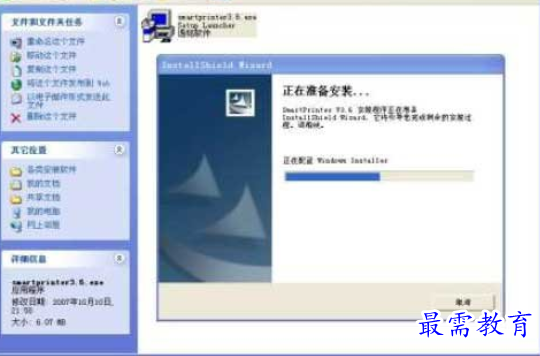
图1 安装虚拟打印机
安装完毕后,在“我的电脑—>控制面板—>打印机和传真”里面就有“Smart Print”虚拟打印机,双击打印机图标,在“打印机”下拉菜单里可以“设为默认打印机”,设置完成后,打印机图标上会有标识(图2)。
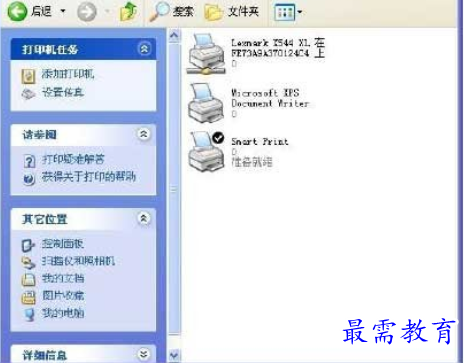
图2 设为默认打印机
打开word文档,点击“开始—>打印”,就能看到打印机名称中有“Smart Print”,表示可以使用了(图3);

图3 用虚拟打印机打印文档
2、打印文档,另存为照片
打开项目实施方案,找到含有浮标结构图的文档页面;点击“开始打印”,打印机名称默认为“Smart Print”,页面范围选择“当前页”,其他选项取默认设置,点击“确定”(图3);
在弹出的“另存为”对话框内,选择好保存位置,文件名可命名为“浮标结构图”,保存类型选择“JPEG files (*.jpg)”,保存(图4);
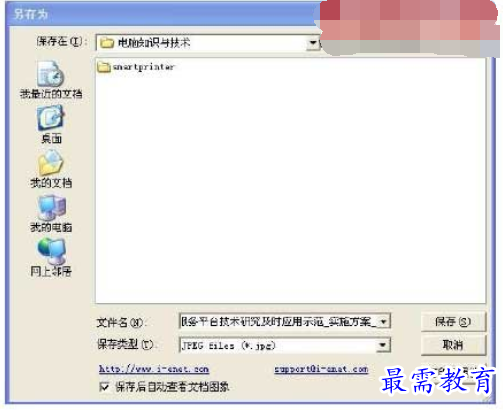
图4 打印文件另存为
3、裁剪照片
1)以上转换步骤完成后,会得到图5这张大的照片。我们现在需要的只是浮标的结构图,所以下一步要对照片进行裁剪。

图5 转换后的浮标结构图照片
2)裁剪照片需要用到图片处理软件“光影魔术手”,其下载及安装步骤同前所述。双击打开“光影魔术手”,点击“文件—>打开”,找到浮标结构图,打开(图6);
3)裁剪照片:工具栏中单击“裁剪”图标“ ”(图6),在裁剪对话框中对浮标结构图进行裁剪。剪掉浮标之外的部分,可进行多次裁剪,直到符合要求为止。然后点击“文件—>另存为—>保存”。得到图7,即为作者论文中需要的浮标结构图。

图6 用光影魔术手裁剪照片-打开照片




点击加载更多评论>>